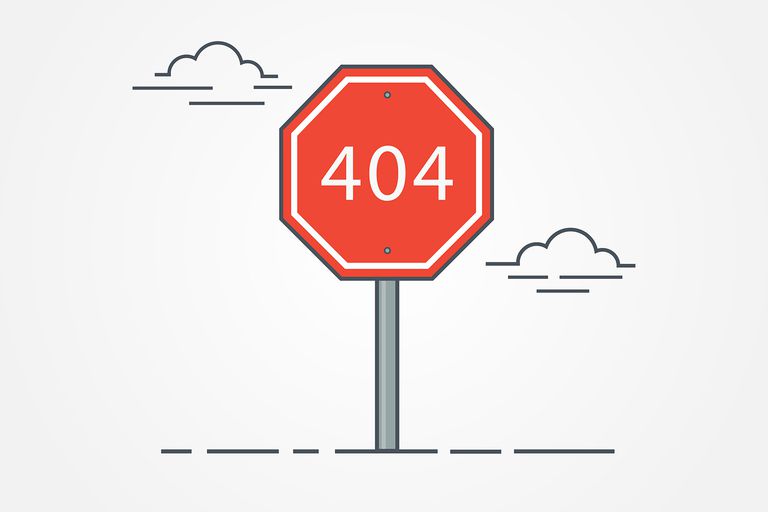
出くわすとテンションが下がる 404 not found ですが、自分が運営しているブログやサイトで発生したら嫌ですよね。でも、わりと頻繁に起こります。
例えばブログ運営していて、

URLを変更したい…。
って思うこともあると思います。
でも、一度パーマリンクを設定したら変更するは面倒です。解決策を探して他の方の記事を読んでいると、

まずサーバーに接続し、トップディレクトリにある.htaccessファイルを開いて書き換えて…。
という風に圧をかけてきます。しかし、そんな事しなくてもパーマリンクを問題なく変更できる方法を見つけました。しかも “Simple 301 Redirect” プラグインをインストールするだけ。今回はその方法を紹介します。
そもそもURLやパーマリンクって何?
簡単に説明すると、ネット検索してサイトに着いたときに左上に出ている赤い部分。

パーマリンクはその後半。

WordPressのパーマリンク設定をデフォルトの【基本】にしている場合、パーマリンクを自分で決められません。場合によってはURLに日本語が混じって、文字化けして下の画像のようになります。
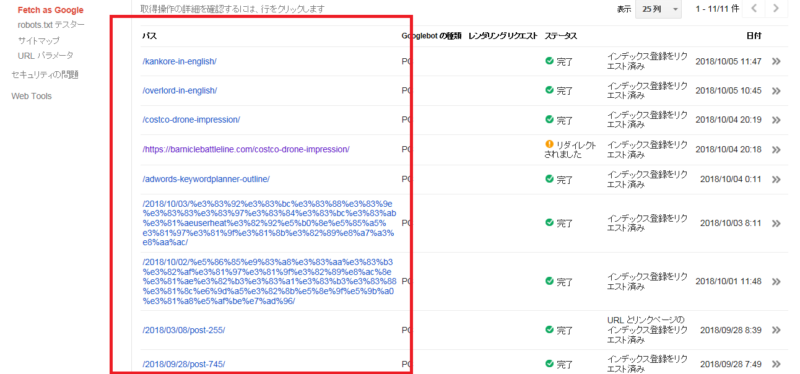
タイトルがめちゃ長くなっています。ボクはこれを短くしたかったのでパーマリンク変更を決意しました。
WordPressのパーマリンク設定を【基本】から【投稿名】にすることで、パーマリンクを自分で決められるようになりましたが、設定を変えたことで、これまで使っていたURLが使えなくなり、今まで書いた記事の全てが404エラーを起こしました。
どうやって解決するの?
まずはパーマリンクを変更します。
例として、オーバーロードの「アレ英語で何ていうの?」という記事のパーマリンクをpost-255からoverlord-in-englishにしましょう。Wordpressのダッシュボードから投稿一覧に行きます。
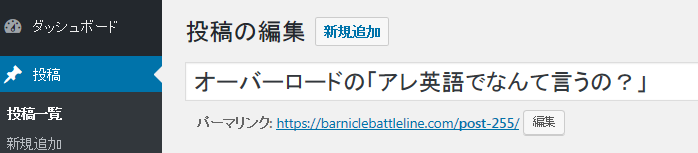
変更したい記事のクイック編集をクリック。
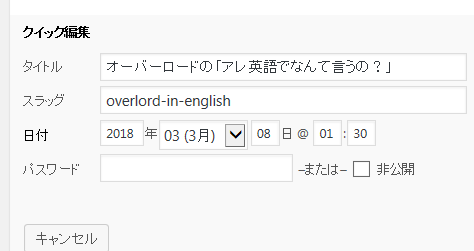
スラッグをクリック、パーマリンクを変更して更新ボタンを押します。これでパーマリンクを変更できました。
しかし、これではすでにネットに上がっている旧URLは中身が無い状態となり、404エラーが出ます。そこで、プラグイン “Simple 301 Redirects” の出番です。
まずはプラグインをインストールして有効化。設定画面で旧URLと新URLを記入する項目があるので、それぞれ埋めます。
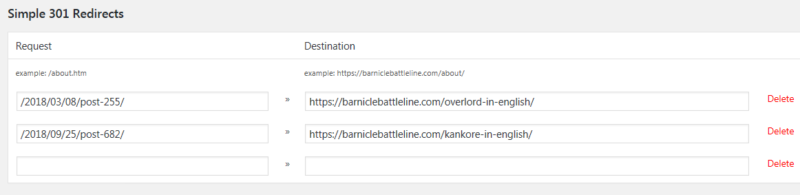
左側は旧パーマリンクのみを入れて、右側は新URLを全部入れます。
これで保存ボタンを押したら、ネット上にある旧URLをクリックされたとき新しいURLに飛ぶようにセットされました。
URLを記入するとき、細かい部分をタイプし忘れて、404エラーが直らないということがあります。よく確認して設定しましょう。
注意して頂きたいのが、このプラグインはWordpressのサイト同士のみで使えるという事です。つまり、はてなブログやFC2ブログで書いた記事をWordpressのサイトにリダイレクトできません。
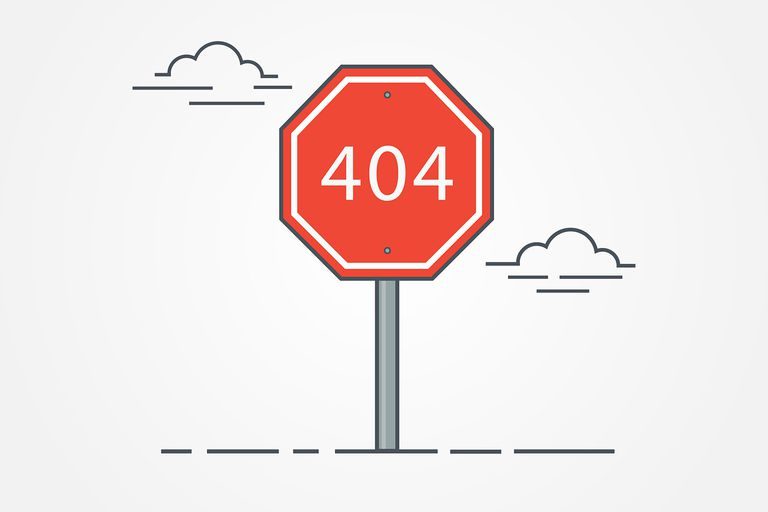


コメント